Màn hình máy tính bị nhiễu giật là một vấn đề phổ biến gây khó chịu cho người dùng. Hiện tượng này không chỉ ảnh hưởng đến trải nghiệm làm việc, giải trí mà còn có thể là dấu hiệu của những sự cố nghiêm trọng hơn. Bài viết này sẽ phân tích nguyên nhân và đưa ra các giải pháp khắc phục hiệu quả cho tình trạng màn hình máy tính bị nhiễu giật.
Nguyên nhân gây ra hiện tượng màn hình máy tính bị nhiễu giật
Có rất nhiều nguyên nhân dẫn đến việc màn hình máy tính bị nhiễu, giật. Dưới đây là một số nguyên nhân thường gặp:
- Cáp kết nối bị lỏng hoặc hư hỏng: Đây là nguyên nhân phổ biến nhất. Cáp kết nối lỏng hoặc bị đứt gãy sẽ làm gián đoạn tín hiệu truyền từ máy tính đến màn hình, gây ra hiện tượng nhiễu giật.
- Tần số quét (refresh rate) không phù hợp: Tần số quét thấp có thể gây ra hiện tượng nhấp nháy hoặc giật màn hình, đặc biệt khi chơi game hoặc xem video.
- Driver card màn hình lỗi thời hoặc không tương thích: Driver cũ hoặc không tương thích có thể gây ra xung đột phần mềm, dẫn đến hiện tượng màn hình bị nhiễu giật.
- Lỗi phần cứng card màn hình: Card màn hình bị lỗi, quá nhiệt hoặc bị hỏng hóc cũng có thể là nguyên nhân gây ra hiện tượng nhiễu giật.
- Nguồn điện không ổn định: Nguồn điện yếu hoặc không ổn định có thể ảnh hưởng đến hoạt động của máy tính và màn hình, gây ra hiện tượng nhiễu giật.
- Nhiễu từ trường từ các thiết bị điện tử khác: Các thiết bị điện tử như loa, điện thoại di động đặt gần màn hình có thể tạo ra nhiễu từ trường, gây nhiễu giật.
Cách khắc phục màn hình máy tính bị nhiễu giật
Dựa trên các nguyên nhân trên, chúng ta có thể áp dụng các cách khắc phục sau:
- Kiểm tra và thay thế cáp kết nối: Kiểm tra kỹ cáp kết nối giữa máy tính và màn hình. Nếu cáp bị lỏng, hãy cắm lại chắc chắn. Nếu cáp bị hỏng, hãy thay thế bằng cáp mới.
- Điều chỉnh tần số quét (refresh rate): Vào cài đặt màn hình và tăng tần số quét lên mức cao hơn. Tần số quét lý tưởng thường là 75Hz hoặc 144Hz.
- Cập nhật driver card màn hình: Tải và cài đặt phiên bản driver mới nhất từ trang web của nhà sản xuất card màn hình.
- Kiểm tra nhiệt độ card màn hình: Sử dụng phần mềm giám sát nhiệt độ để kiểm tra xem card màn hình có bị quá nhiệt hay không. Nếu quá nhiệt, hãy vệ sinh quạt tản nhiệt hoặc thay thế keo tản nhiệt.
- Sử dụng nguồn điện ổn định: Sử dụng bộ lưu điện (UPS) để đảm bảo nguồn điện ổn định cho máy tính và màn hình.
- Di chuyển các thiết bị điện tử khác ra xa màn hình: Tránh đặt loa, điện thoại di động hoặc các thiết bị điện tử khác quá gần màn hình.
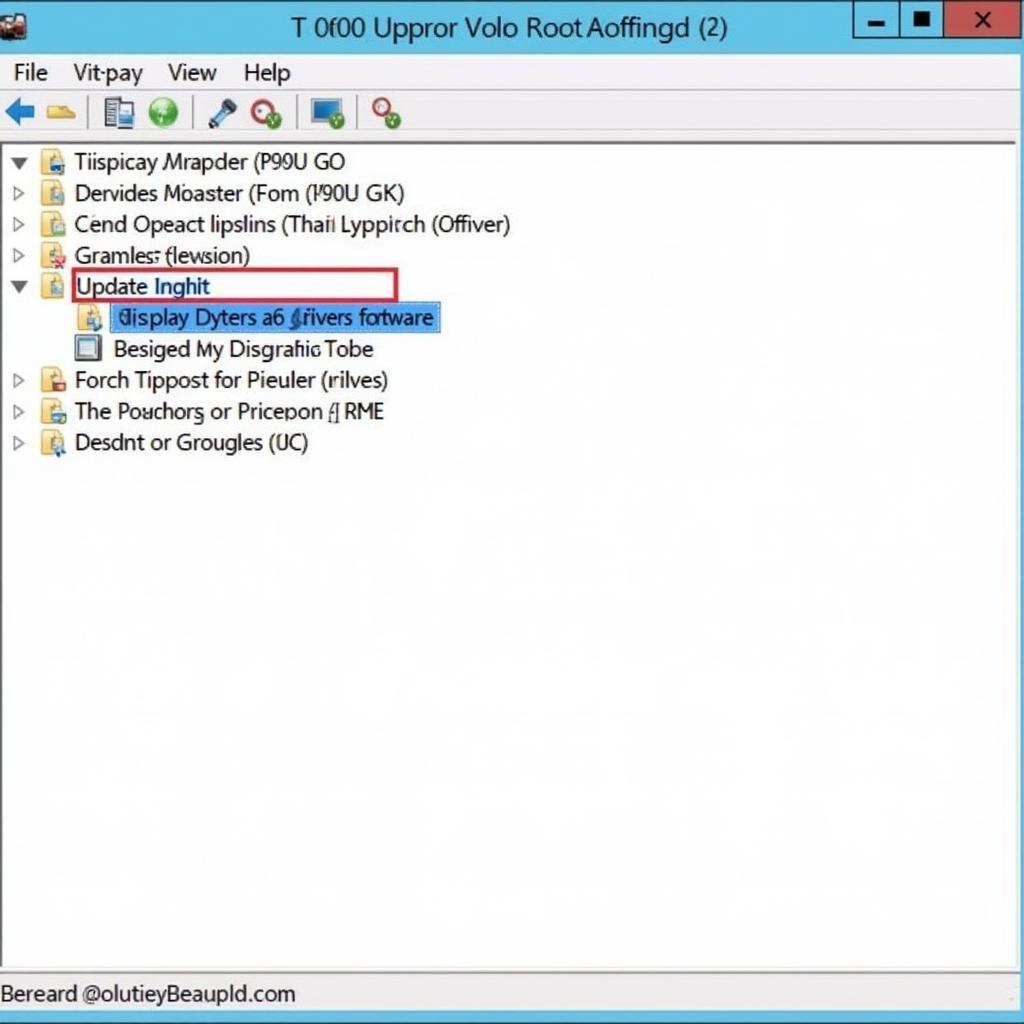 Cập nhật driver card màn hình
Cập nhật driver card màn hình
Màn hình máy tính bị nhiễu giật khi chơi game: Nguyên nhân và cách khắc phục
Một trường hợp thường gặp là màn hình máy tính bị nhiễu giật khi chơi game. Nguyên nhân có thể do cấu hình máy tính không đủ mạnh để xử lý đồ họa của game, hoặc do cài đặt đồ họa trong game quá cao. Giải pháp là giảm cài đặt đồ họa trong game hoặc nâng cấp phần cứng máy tính.
Ông Nguyễn Văn A, kỹ sư phần cứng máy tính tại Máy Phát Điện Hà Nội, cho biết: “Việc kiểm tra cáp kết nối và cập nhật driver card màn hình là hai bước quan trọng nhất trong việc khắc phục hiện tượng màn hình máy tính bị nhiễu giật. Đừng quên kiểm tra cả nguồn điện và ảnh hưởng từ các thiết bị điện tử khác.”
Kết luận
Màn hình máy tính bị nhiễu giật là một vấn đề có thể khắc phục được nếu chúng ta tìm ra đúng nguyên nhân. Hy vọng bài viết này đã cung cấp cho bạn những thông tin hữu ích để giải quyết vấn đề này. Nếu bạn cần hỗ trợ thêm, hãy liên hệ với chúng tôi.
Khi cần hỗ trợ hãy liên hệ Số Điện Thoại: 0373298888, Email: [email protected] Hoặc đến địa chỉ: 86 Cầu Giấy, Hà Nội. Chúng tôi có đội ngũ chăm sóc khách hàng 24/7.


